Com afegir contorns de documents a Google Docs

Si us pregunteu com afegir un esquema als documents de Google Docs, feu clic a Visualitza i a l'opció Mostra l'esquema del document a Google Docs.
Google Docs té una característica convenient anomenada Superíndex que us permet pujar caràcters per sobre de la línia de text i fer-los més petits. Això és especialment útil per escriure fórmules matemàtiques o químiques.
Podeu activar l'opció de superíndex al menú de Google Docs o configurar una drecera de teclat dedicada . Si no podeu utilitzar la funció de superíndex, tenim una sèrie de solucions útils per ajudar-vos a solucionar aquest problema.
Comproveu l'idioma i la configuració del teclat. Si utilitzeu una drecera de teclat per aplicar el superíndex, potser les tecles de drecera no són compatibles amb la vostra disposició de teclat actual.
Si recentment has canviat la configuració d'idioma del teclat, torna a l'anglès. O podeu utilitzar el camí del menú per aplicar el superíndex: feu clic al menú Format , seleccioneu Text i, a continuació, Superíndex .
És possible que una extensió canalla estigui bloquejant un superíndex. Desactiveu totes les extensions del vostre navegador per provar si realment trenquen les teves dreceres de teclat.
Les extensions solen provocar diversos problemes de Google Docs i, de vegades, poden generar conflictes. S'estan executant en segon pla i és possible que no sempre us adoneu quan ha canviat alguna cosa.
Els bloquejadors d'anuncis solen ser els culpables. Per exemple, podeu utilitzar les tecles Ctrl i + per aturar o reactivar l'extensió AdBlock. Per tant, si AdBlock s'executa en segon pla, quan premeu Ctrl +, poseu en pausa o reactiva l'extensió en lloc d'activar l'opció de superíndex.
Per desactivar les extensions en un navegador Chromium, feu clic al menú del navegador, aneu a Més eines i , a continuació, a Extensions .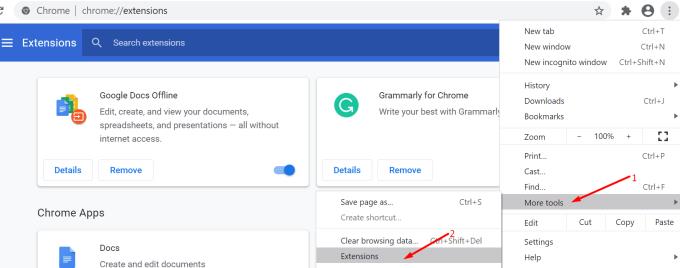
Seleccioneu totes les extensions i desactiveu-les. Comproveu si el superíndex funciona com estava previst ara.
A continuació, si no esteu executant la darrera versió del navegador, assegureu-vos de corregir aquesta deficiència. Si feu servir Chrome, feu clic al menú del navegador, aneu a Ajuda i seleccioneu Quant a Google Chrome .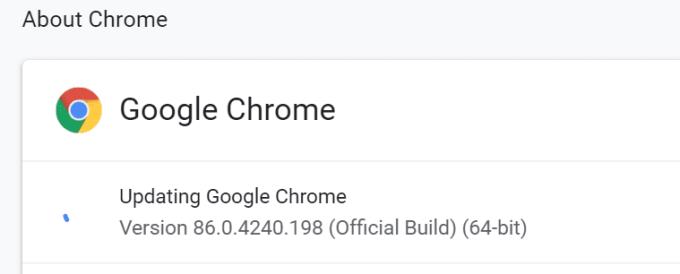
Si hi ha una versió nova del navegador disponible, instal·leu-la i reinicieu el navegador. Comproveu si l'actualització del navegador ha solucionat el problema dels superíndexs.
És possible que tots aquests fitxers temporals emmagatzemats a la memòria cau del vostre navegador hagin trencat la funció de superíndex de Google Docs. Proveu d'esborrar la memòria cau per veure si això ajuda.
Feu clic a la icona del menú de Chrome i seleccioneu Historial .
Torna a seleccionar Historial .
Feu clic a Esborra les dades de navegació .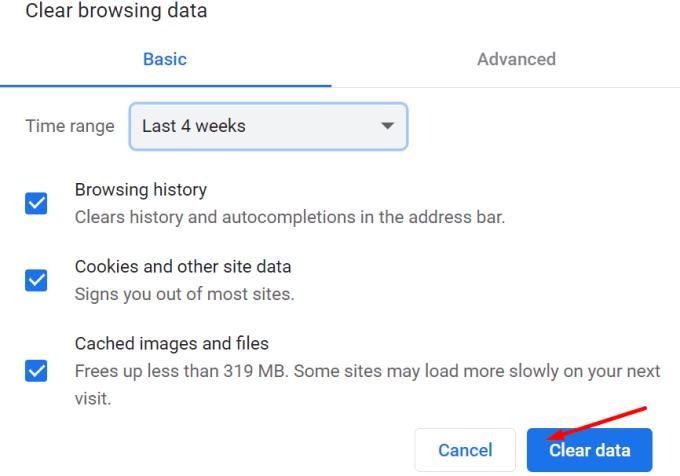
Reinicieu el navegador i torneu a provar la funció de superíndex.
Si el problema continua, proveu de restablir el navegador.
Feu clic al menú de tres punts.
Seleccioneu Configuració .
Escriviu Restableix a la barra de cerca.
Seleccioneu Restaura la configuració als valors predeterminats originals .
Premeu el botó Restableix la configuració .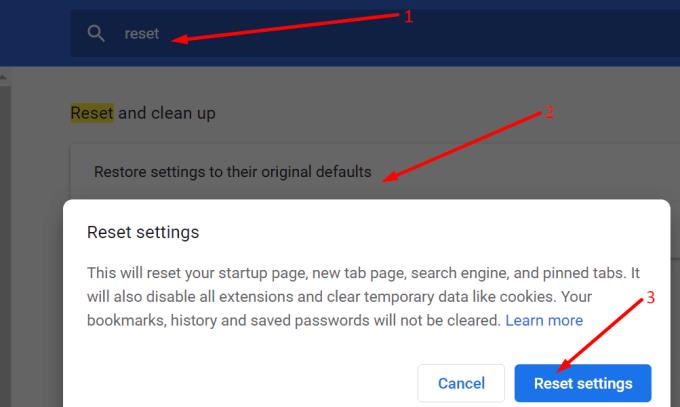
Reinicia el teu navegador.
Si la restabliment del navegador no va funcionar, proveu de tornar-lo a instal·lar. O canvieu a un navegador diferent si la reinstal·lació del vostre navegador actual tampoc no va funcionar.
Esperem que aquestes cinc solucions us hagin ajudat a restaurar la funcionalitat de superíndex a Google Docs.
Si us pregunteu com afegir un esquema als documents de Google Docs, feu clic a Visualitza i a l'opció Mostra l'esquema del document a Google Docs.
Torneu a la barra d'eines si no es mostra a Google Docs mostrant-la o obtenint permisos d'edició. Si fallen, utilitzeu un navegador recomanat.
Podeu introduir un guió em / llarg a Google Docs amb la seva utilitat Insereix caràcters especials o copiant un guió em del mapa de caràcters a Windows.
Us sembla familiar aquest error de Google Docs? Si no podeu carregar un fitxer a Google Docs, aquests senzills passos estan fets per a vosaltres.
Les eines de format són un dels millors actius de Google Docs, i les vores són un d'ells: es poden utilitzar de diverses maneres i poden semblar tan úniques com les
Tot i que Google Docs és una eina fantàstica per a documents, informes i treballs com aquest, no és totpoderós i de vegades necessita una mica d'ajuda per fer la feina.
Quan treballeu amb altres persones compartir fitxers és una cosa que fareu tard o d'hora. En aquests fitxers compartits, també haureu de deixar l'altra persona. Intenteu esbrinar com treure els comentaris d'un fitxer de Google Docs? Doncs us mostrem els passos amb aquest tutorial pas a pas.
Si Google Docs no subratlla paraules mal escrites per a tu, aquí tenim la solució per a tu.
He parlat moltes vegades d'aquest lloc sobre Google Docs, suposaré que ja esteu utilitzant aquest increïble conjunt d'eines. Estic escrivint aquest blog
Quan escriu un llibre, un paper o un informe, és important donar-li un format adequat. Un exemple de bon format és una taula de continguts. Ara, pots crear
Si no podeu utilitzar la funció de superíndex a Google Docs, tenim una sèrie de solucions útils per ajudar-vos a solucionar aquest problema.
En documents més llargs, dividir el text en capítols o seccions és gairebé un fet. En un document físic, saltar endavant o enrere és fàcil, no és així
Obteniu informació sobre com revisar l'historial del vostre document a Google Docs.
Enrere han quedat els dies de treure el teu subratllador groc neó per dibuixar línies cruixents sobre les teves notes. Mentre que la presa de notes i la redacció de documents ha estat
Personalitza el color de fons en qualsevol document de Google Docs. Si canvieu el color de fons, podeu afegir el vostre toc personal.
Per ajudar els altres a entendre millor el que conté un objecte, és una bona idea utilitzar text alternatiu. El text alternatiu és una frase o paraula que es pot afegir. Aquest tutorial us mostra com afegir text alternatiu a un fitxer de Google Docs.
Desfer-se d'un programa que no aparegui a Up Next a Apple TV+ per mantenir en secret els teus programes preferits. Aquí teniu els passos.
Descobreix com de fàcil és canviar la foto de perfil del teu compte de Disney+ a l'ordinador i al dispositiu Android.
Esteu buscant alternatives a Microsoft Teams per a comunicacions sense esforç? Trobeu les millors alternatives a Microsoft Teams per a vosaltres el 2023.
Aquesta publicació us mostra com retallar vídeos amb eines integrades a Microsoft Windows 11.
Si escolteu molt la paraula de moda Clipchamp i pregunteu què és Clipchamp, la vostra cerca acaba aquí. Aquesta és la millor guia per dominar Clipchamp.
Amb l'enregistrador de so gratuït podeu crear enregistraments sense instal·lar un programari de tercers al vostre ordinador amb Windows 11.
Si voleu crear vídeos impressionants i atractius per a qualsevol propòsit, utilitzeu el millor programari d'edició de vídeo gratuït per a Windows 11.
Consulteu els consells que podeu utilitzar per mantenir les vostres tasques organitzades amb Microsoft To-Do. Aquí teniu els consells fàcils de fer, fins i tot si sou un principiant.
Resoldre el S'ha produït un error en obrir aquest document. Accés denegat. missatge d'error quan s'intenta obrir un fitxer PDF des d'un client de correu electrònic.
Esteu buscant un equivalent d'iMovie per a Windows 11/10? Descobriu les alternatives de Windows a iMovie que podeu provar per editar vídeos.


![SOLUCIÓ: no es pot carregar el fitxer a Google Docs [Resolt] SOLUCIÓ: no es pot carregar el fitxer a Google Docs [Resolt]](https://blog.webtech360.com/resources3/images10/image-170-1009005802852.png)




















